- Een tweede harde schijf kan altijd vastlopen wanneer u Windows wilt kopiëren, openen, bewerken of starten. Het probleem kan om verschillende redenen optreden.
- Wat kan er worden gedaan als de externe harde schijf blijft bevriezen? We hebben de juiste oplossing voor u om dit vervelende probleem op te lossen.
- Kijk eens bij onze Laptop- en computerhub voor geweldige oplossingen van betrouwbare tech-experts.
- Bekijk zeker eens onze Sectie repareren voor complete handleidingen over het oplossen van technische problemen.
![Hoe op te lossen Secundaire harde schijf bevriest computer [7 oplossingen]](/f/5234d9bb7632e5d0fcf4401b787380b8.jpg)
Deze software repareert veelvoorkomende computerfouten, beschermt u tegen bestandsverlies, malware, hardwarestoringen en optimaliseert uw pc voor maximale prestaties. Los pc-problemen op en verwijder virussen in 3 eenvoudige stappen:
- Download Restoro PC Reparatie Tool die wordt geleverd met gepatenteerde technologieën (patent beschikbaar) hier).
- Klik Start scan om Windows-problemen te vinden die pc-problemen kunnen veroorzaken.
- Klik Repareer alles om problemen op te lossen die de beveiliging en prestaties van uw computer beïnvloeden
- Restoro is gedownload door 0 lezers deze maand.
Soms kunnen Windows-gebruikers een extra tweede harde schijf op hun pc gebruiken om maximaliseer de opslagcapaciteit, of zelfs voor regelmatige back-ups.
De secundaire harde schijf kan uw pc echter bevriezen vanwege redenen zoals malwarebedreigingen, slechte sectoren op de HDD, rommelige HDD-verbindingen en zelfs een defecte harde schijf zelf.
Dit lijkt een algemeen probleem te zijn, daarom hebben we de juiste oplossingen bedacht om dit probleem op te lossen.
Hoe repareer ik de secundaire harde schijf als de pc vastloopt?
1. Update het HDD-stuurprogramma

- druk opWindows-toets + Xen ga naarApparaat beheerder.
- Vind de Schijfstations sectie en dubbelklik erop.
- Klik met de rechtermuisknop op het stuurprogramma van de tweede harde schijf en kiesStuurprogramma bijwerken.
- Start uw pc opnieuw op en sluit daarna de tweede harde schijf aan.
Als alternatief kunt u hulpprogramma's van derden gebruiken om de stuurprogramma's bij te werken om risico's zoals het installeren van de verkeerde stuurprogrammaversie te voorkomen.
We raden ten zeerste aan de DriverFix tool om uw stuurprogramma's bij te werken om permanente schade aan uw pc te voorkomen door de verkeerde stuurprogrammaversies te downloaden.
Deze geweldige software is ontwikkeld zodat u zich geen zorgen hoeft te maken over het handmatig downloaden en installeren van de stuurprogramma's zelf.
Om uw pc en hardwarecomponenten veilig en efficiënt te laten werken, moeten altijd de nieuwste stuurprogramma's worden geïnstalleerd.

DriverFix
DriverFix installeert automatisch de nieuwste stuurprogramma's voor u om uw pc en hardwarecomponenten veilig te houden.
Bezoek website
2. Voer een volledige systeemscan uit
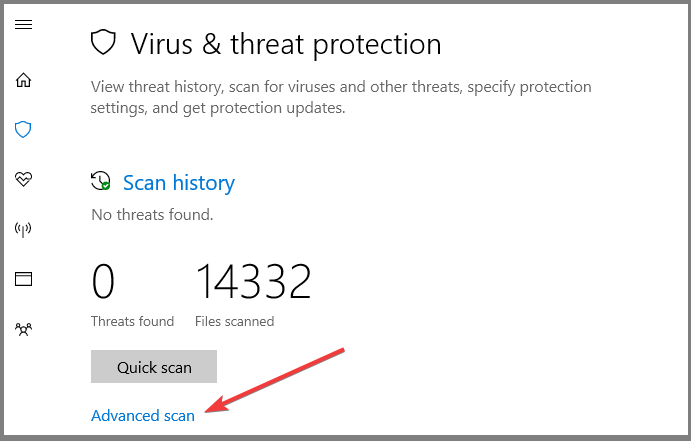
- Ga naar Begin, type verdediger en lanceren Windows Defender.
- Selecteer in het linkerdeelvenster de schild icoon.
- Klik op de Geavanceerd scannen keuze.
- Controleer de volledige scan optie om een malwarescan van het volledige systeem te starten.
Virussen en malware kunnen ervoor zorgen dat de tweede harde schijf vastloopt tijdens het gebruik. Voer een volledige systeemscan uit op uw pc om alle mogelijke viruscorruptie te verwijderen.
U kunt de ingebouwde antivirus Windows Defender van Windows gebruiken zoals hierboven vermeld. Als alternatief kunt u overwegen de volledige inhoud van de tweede harde schijf te scannen met een antivirussoftware van derden.
Wij adviseren Bitdefender Antivirus Plus – een betrouwbaar antivirusprogramma dat uw pc beschermt tegen virussen, Trojaanse paarden, malware, spyware en andere internetgevaren zoals ransomware.
Voer een systeemscan uit om mogelijke fouten te ontdekken

Download herstel Rest
PC-reparatietool

Klik Start scan om Windows-problemen te vinden.

Klik Repareer alles om problemen met gepatenteerde technologieën op te lossen.
Voer een pc-scan uit met Restoro Repair Tool om fouten te vinden die beveiligingsproblemen en vertragingen veroorzaken. Nadat de scan is voltooid, vervangt het reparatieproces beschadigde bestanden door nieuwe Windows-bestanden en -componenten.
Deze geweldige software maakt gebruik van geavanceerde kunstmatige-intelligentietechnologieën om zelfs de nieuwste bedreigingen te anticiperen, te detecteren en onmiddellijk te blokkeren.
Het programma is een combinatie van een klassieke virusscanner, een op gedrag gebaseerde adware-detectie en een cloudfunctionaliteit die nauwkeurigheid garandeert.

Bitdefender Antivirus Plus
Bied totale bescherming voor uw pc tegen malwarebedreigingen met de Bitdefender Antivirus Plus-software!
Bezoek website
3. Voer CHKDSK uit op de harde schijf
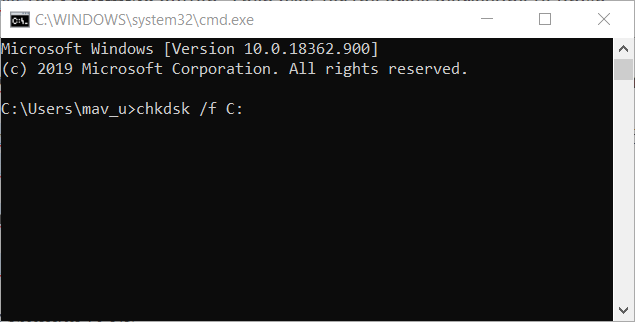
- Ga naar Begin en typ opdracht prompt.
- Klik er met de rechtermuisknop op en selecteer Als administrator uitvoeren.
- Type CHKDSK C: /F (Vervang C door de stationsletter van de tweede harde schijf, bijvoorbeeld E)
- Type CHKDSK E: /R en raak Enter.
- Herstarten uw pc en sluit daarna de tweede harde schijf aan.
Heeft u problemen met het openen van de opdrachtprompt als beheerder? Bekijk deze gids dan eens van dichterbij!
4. PC-register repareren

- Ga naar Begin en typ cmd.
- Klik met de rechtermuisknop op Opdrachtprompt en selecteer Als administrator uitvoeren.
- Typ de sfc /scannow opdracht.
- Herstarten uw pc.
- Alle beschadigde bestanden worden bij het opnieuw opstarten vervangen.
5. Controleer de pc-naar-HDD-verbindingen

- losmaken de HDD van uw pc.
- Schoon alle poorten en bedrading die de HDD met de pc verbinden en vice versa.
- Opnieuw verbinden de harde schijf naar de pc.
Soms is de adapterdraad die de HDD met het systeem verbindt defect. U kunt overwegen de adapterdraad te vervangen of de bovengenoemde stappen te volgen om de aansluitingen te controleren.
6. Stroomopties wijzigen
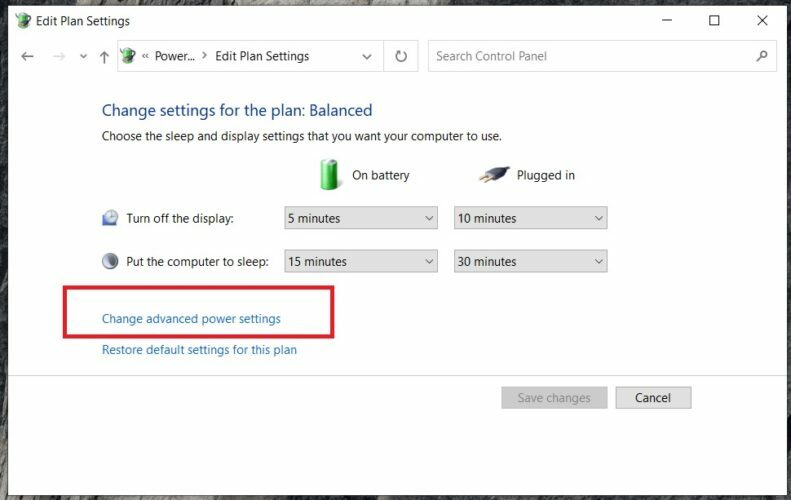
- Ga naar Begin, typ stroom opties en raak Enter.
- Klik op Abonnementsinstellingen wijzigen.
- Klik op Geavanceerde energie-instellingen wijzigen en selecteer Harde schijf.
- Bij het uitschakelen van de harde schijf na, selecteer maximale tijd om te voorkomen dat de harde schijf uitvalt.
7. Vervang uw harde schijf

Ten slotte moet u overwegen de HDD van uw pc te vervangen, omdat deze mogelijk defect is. U kunt uw HDD verwijderen, deze op een andere pc aansluiten om toegang te krijgen tot de bestanden en mappen op de pc en ook om te bevestigen of deze opstart vanaf de HDD.
Als de nieuwe pc de HDD niet kan identificeren en er geen toegang toe heeft, moet u deze beslist vervangen door een nieuwe. U moet echter, indien mogelijk, een nieuwe harde schijf van een andere fabrikant krijgen.
Op zoek naar de beste externe HDD voor je pc? Bekijk onze topkeuzes.
Vergeet niet ons te vertellen of deze stappen u hebben geholpen om het probleem op te lossen. U kunt dat doen in de opmerkingen hieronder.
 Nog steeds problemen?Repareer ze met deze tool:
Nog steeds problemen?Repareer ze met deze tool:
- Download deze pc-reparatietool goed beoordeeld op TrustPilot.com (download begint op deze pagina).
- Klik Start scan om Windows-problemen te vinden die pc-problemen kunnen veroorzaken.
- Klik Repareer alles om problemen met gepatenteerde technologieën op te lossen (Exclusieve korting voor onze lezers).
Restoro is gedownload door 0 lezers deze maand.


![BIOS herkent SSD maar start niet op [Full Fix]](/f/a0990ea4e87f5745c54042ef75e513a7.jpg?width=300&height=460)